の「送信先」メニューこれは、一般的に使用される宛先にファイルを送信できるため、非常に便利です。また、Windows 8 で [送信] メニューをカスタマイズする方法についても説明しました。一部のユーザーは、送信メニュー空白または空であるか、機能していません。この投稿では、これらの問題を解決する方法について説明します。
Windows で [送信] メニューが空白または空である
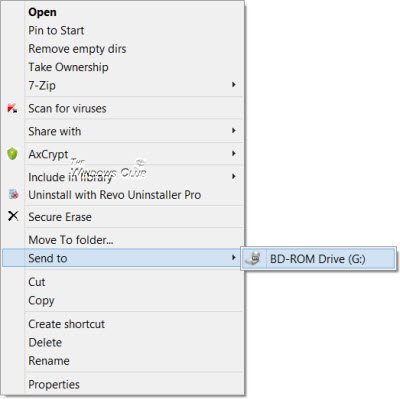
[送信先] が空白または空であることがわかった場合は、次の手順を実行します。
エクスプローラーのアドレス バーに次のパスをコピーし、[移動] 矢印をクリックします。忘れずに交換してください<username>ユーザー名と一緒に。
C:\Users\<username>\AppData\Roaming\Microsoft\Windows\SendTo
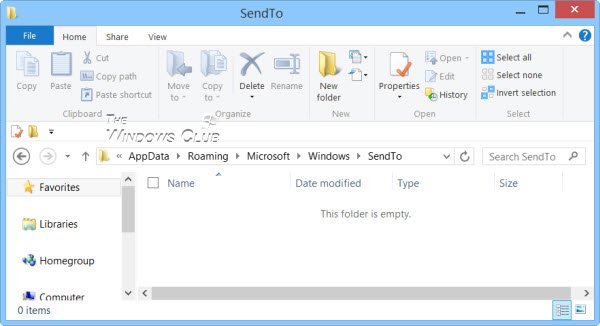
空いてますか?もしそうなら、その方法についてはこのチュートリアルを読んでください。「送信」メニューに項目を追加。
Windows で [送信] メニューが機能しない
「送信」メニューがフリーズしたり、開いたり表示したりするのが遅い場合は、「送信」フォルダー (上記のパス) を開いて、そのフォルダー内のアイテムの数を減らす必要がある場合があります。
[送信] メニューが表示されない、またはまったく機能しない場合は、レジストリ設定またはシステム ファイルが破損している可能性があります。おそらく、次のレジストリ キー値が破損している可能性があります。
HKEY_CLASSES_ROOT\AllFilesystemObjects\shellex\ContextMenuHandlers\SendTo
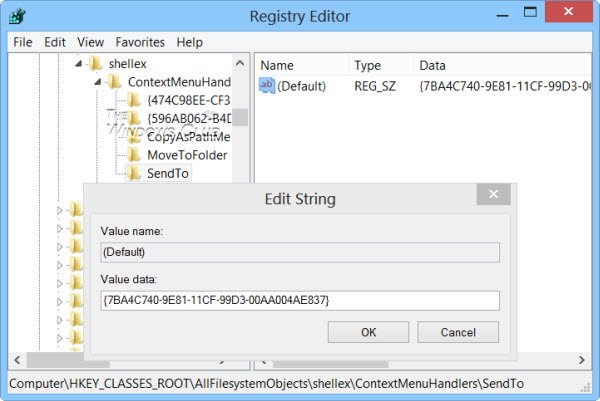
まずシステムの復元ポイントを作成してから、次の操作を行うことをお勧めします。
- 走るシステムファイルチェッカースキャンが完了したらコンピュータを再起動します。破損したシステム ファイルが見つかった場合は、それを置き換えます。
- Windows からデフォルトのレジストリ キーをエクスポートし、ここにアップロードしました。ダウンロードして適用するこのレジストリ修正当社のサーバーからお客様のシステムまで。 zip ファイルをダウンロードしたら、無料の圧縮ツールを使用してその内容を抽出します。 .reg ファイルをクリックし、そのエントリをレジストリに追加します。
何かが役立つことを願っています。
Windows で送信先を有効にするにはどうすればよいですか?
Windows 11/10で「送信」オプションを有効にするには、Win + Rを押し、「shell」と入力してEnterを押します。これにより、SendTo フォルダーが開き、プログラムや場所へのショートカットを追加または削除して、すばやくアクセスできます。
Windows 11 に [送信] オプションが表示されないのはなぜですか?
[送信] オプションは、新しいコンテキスト メニューの [その他のオプションを表示] の下に隠れているため、Windows 11 では表示されない場合があります。見つけるには、ファイルまたはフォルダーを右クリックし、「その他のオプションを表示」を選択すると、「送信先」が表示されます。






